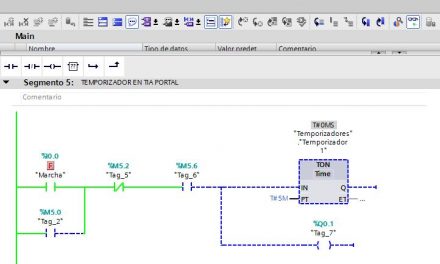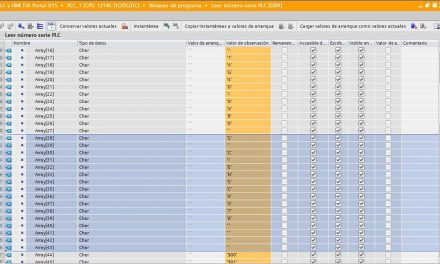Pérdida de datos UDT: Un problema común en la programación de S7-300 es la pérdida de datos ya almacenados en el PLC después de la descarga de un bloque de datos que queremos actualizar.
Cuándo puede haber una pérdida de datos UDT de un DB de instancia.
Cuando nos conectamos a una máquina y queremos modificar la longitud de un bloque de datos DB hay que tener en cuenta que dicho DB ya puede tener almacenados unos valores específicos que la máquina ha ido almacenando a lo largo de sus días, según el programa. Si ahora nos conectamos y lo que queremos es aumentar la longitud de ese DB porque necesitamos que se guarden más datos, podemos incurrir a una pérdida de datos UDT.
Procedimiento de carga de datos a un DB ONLINE.
Si lo que necesitas es un cambio de un bloque de datos más complejo, tal como la adición de nuevos elementos a un UDT de un bloque de datos o la adición a un DB de instancia, se necesita realizar unos cuantos pasos más. Hay que tener en cuenta que, incluso habiendo guardado una copia de los valores ONLINE antes de hacer el cambio, los valores se pierden después de realizar el cambio, por tanto, hay que seguir estos nuevos pasos para evitar esta pérdida de datos UDT:
Colócate ONLINE con todos los bloques del proyecto en el Administrador Simatic.
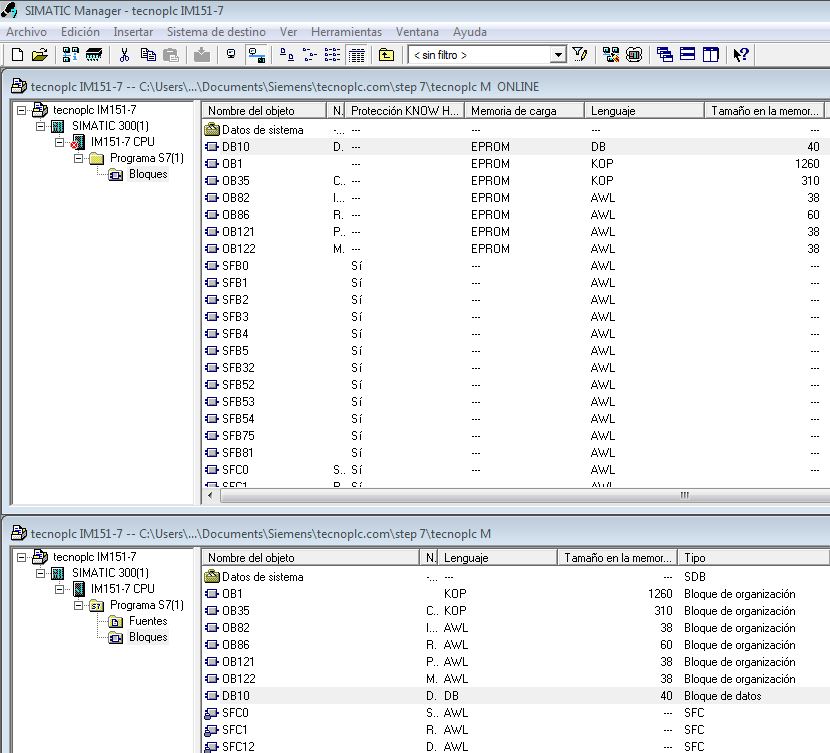
Conectarse ONLINE al proyecto del PLC.
Copia la versión ONLINE del bloque de datos que deseas conservar en tu proyecto OFFLINE.
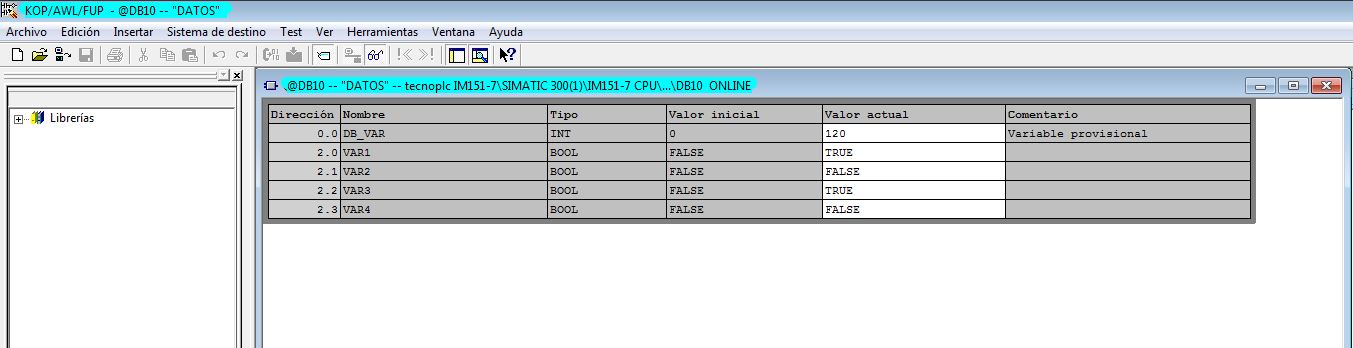
Bloque de datos ONLINE con los valores actuales en tiempo real.
Abra el bloque de datos y “Generar Fuente para el bloque de datos”. Archivo -> Generar fuente. Esto le guardará una versión de su bloque de datos y los valores en un archivo en la carpeta Fuentes.
Abrir el UDT y generar fuente.
Se abre el diálogo donde debemos seleccionar qué UDT queremos generar la fuente. Lo seleccionamos y pulsamos la flecha “–>”
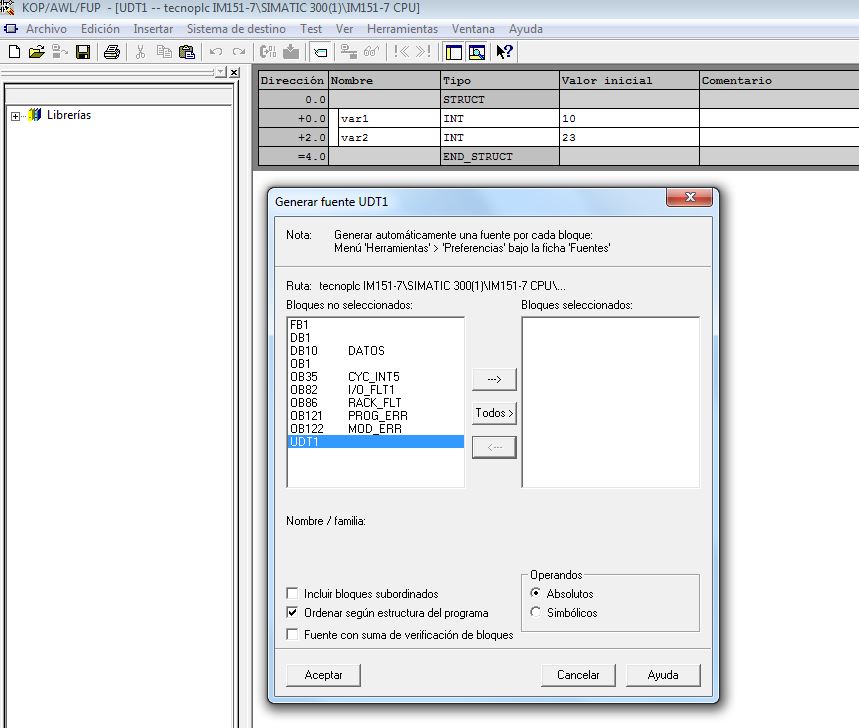
Seleccionar el UDT correspondiente y las opciones necesarias.
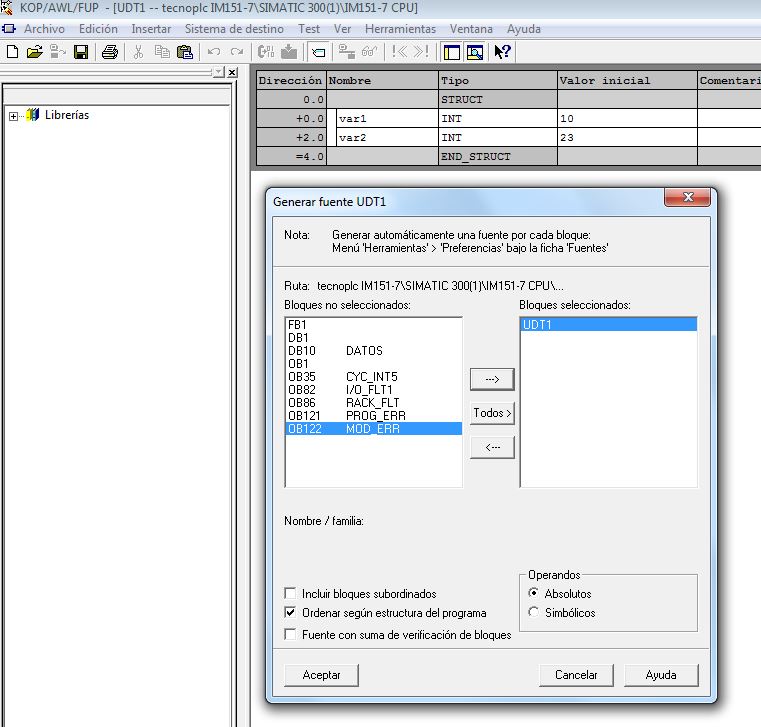
El UDT queda seleccionado.
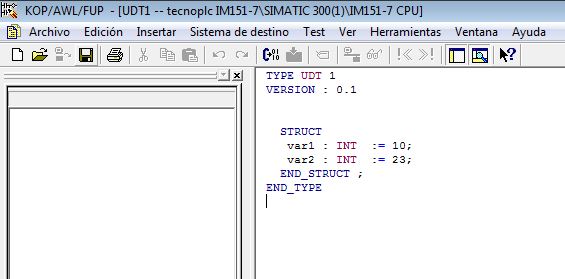
Fuente del UDT generada.
La imagen generada estará en el apartado de fuentes.
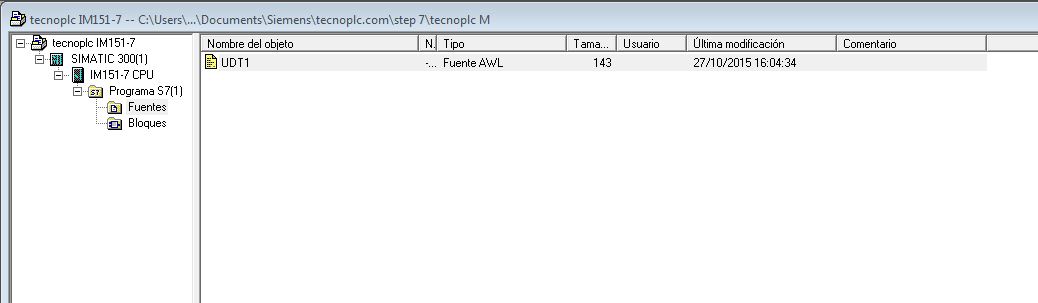
La fuente generada está en el aparatado de Fuentes.
Realice todos los cambios que necesita del bloque de datos en esta fuente que hemos generado. A continuación, guarde y cierre el bloque de datos.
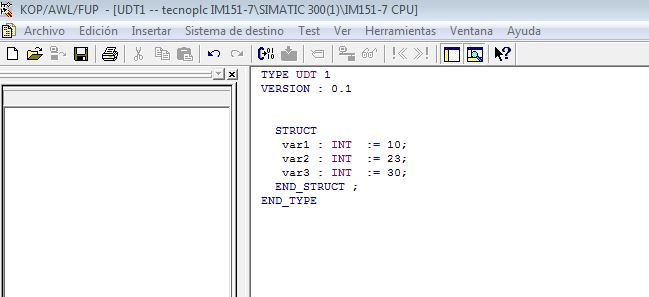
Modificamos los nuevos valores para los datos dentro del UDT.
Guardar los cambios.
Abra el archivo de origen que ha creado y le damos a “compilar”. Esto establecerá todos los valores en el bloque de datos igual a los valores que se ven en el archivo fuente.
Le damos a compilar para evitar perdida de datos udt.
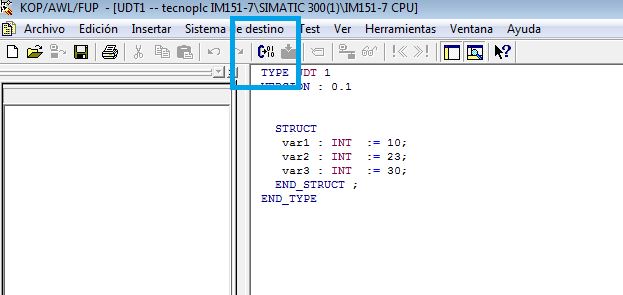
Le damos a compilar para evitar la pérdida de datos UDT.
Descargar al PLC. Los valores se han mantenido.
Últimos detalles.
Toda la información sobre como cargar bloques de datos al PLC en:
Cargar DB de datos sin pérdida de valores.
Cargar nuevos datos a un UDT sin pérdida de valores.
Desarrollo del documento
Documento desarrollado por tecnoplc.com bajo una Licencia de Creative Commons Reconocimiento-NoComercial-CompartirIgual 4.0 Internacional.
Ante cualquier duda, consultar en www.tecnoplc.com.
![]()